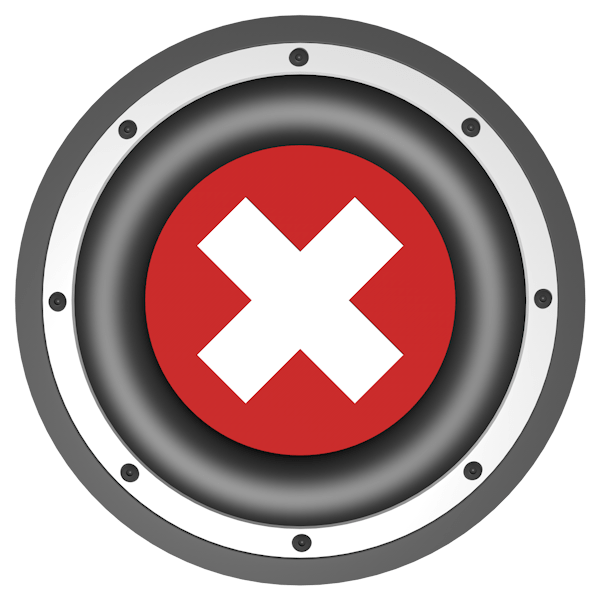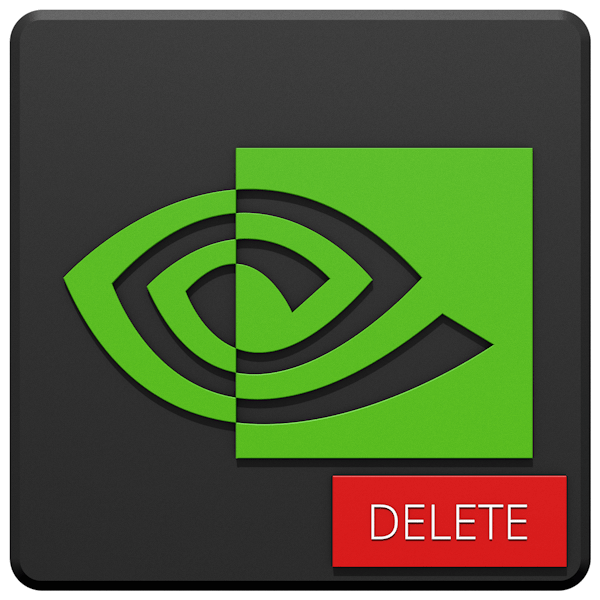Пристрої, внутрішні і зовнішні, а також віртуальні, які підключені до ноутбука, спілкуються з операційною системою за допомогою програмного забезпечення – драйверів. Цю статтю ми присвятимо тому, як знайти ПО для ноутбука АСУС x551c.
Завантаження і установка програмного забезпечення для АСУС X551C
Варіантів вирішення даного завдання кілька. В першу чергу це відвідування офіційного ресурсу підтримки ноута. Інші способи мають на увазі застосування різних системних і сторонніх програмних засобів. У деяких випадках софт практично все робить самостійно, а іноді доведеться попрацювати руками.
Спосіб 1: Офіційна сторінка завантаження ASUS
Цей спосіб ви поставили першим в черзі через його високої надійності та ефективності. Правда, він є повністю ручним, тому доведеться завантажувати і встановлювати драйвера окремо для кожного пристрою.
- Переходимо в розділ сервісу і натискаємо по пункту»підтримка"
у випадаючому меню.
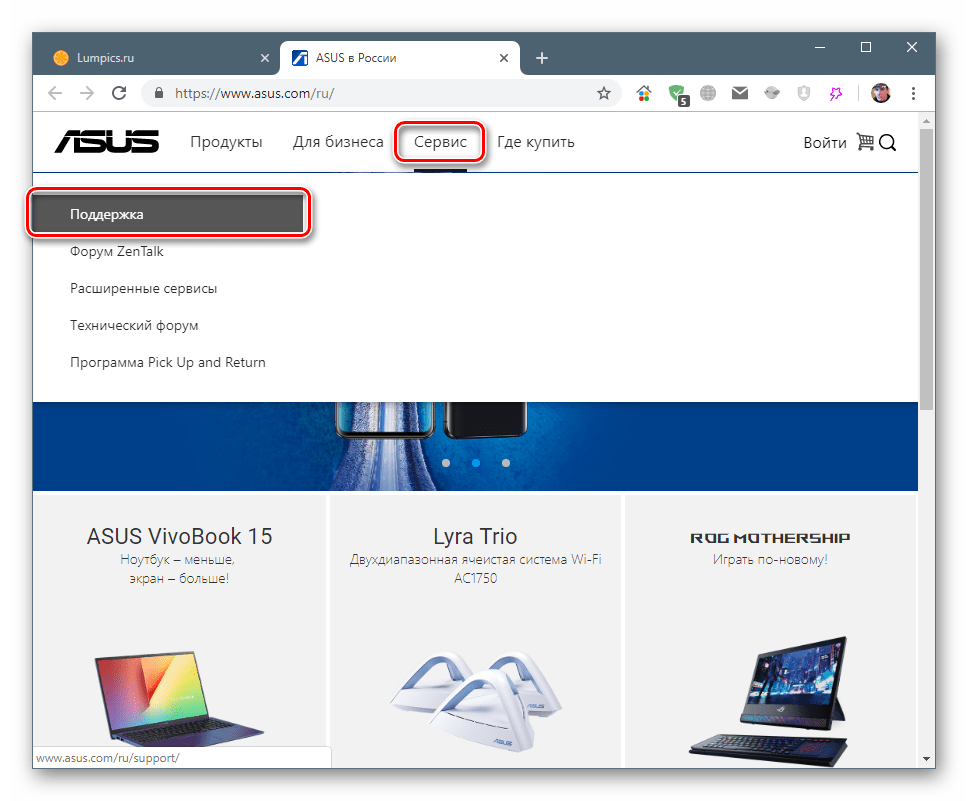
- На наступній сторінці пишемо в поле пошуку «X551C»
без лапок. Відкриється список модифікацій, в якому натискаємо по відповідному нашому ноуту коду.
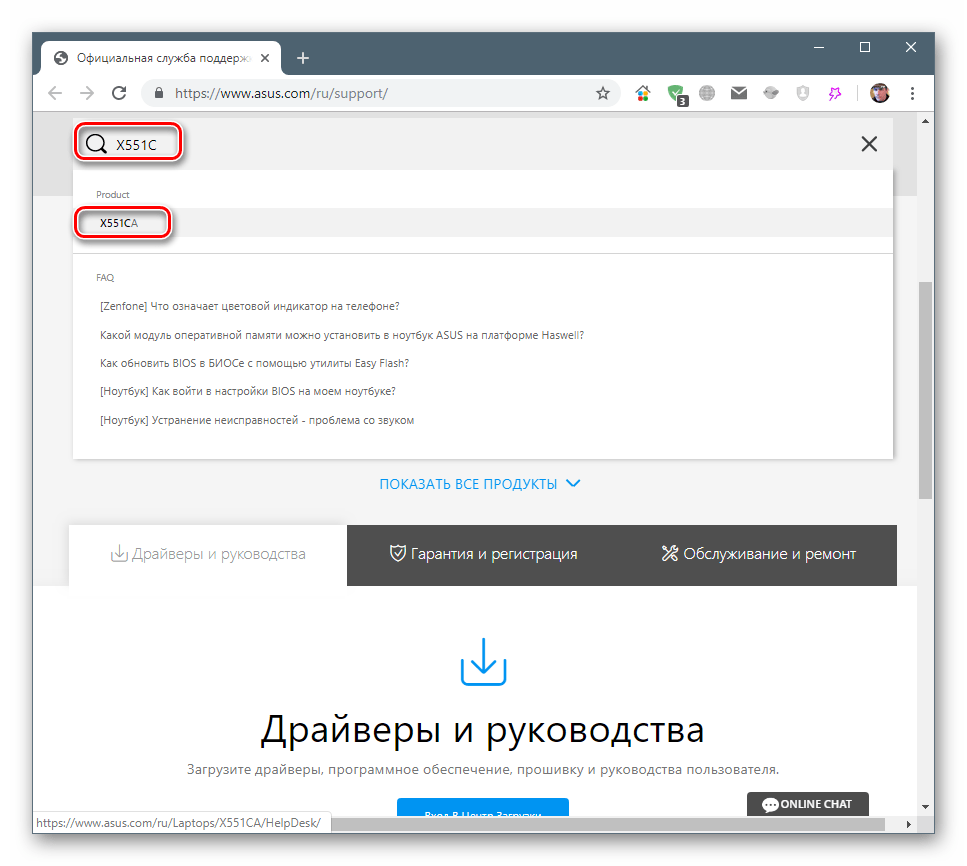
- Далі йдемо в розділ, що містить драйвера і утиліти.
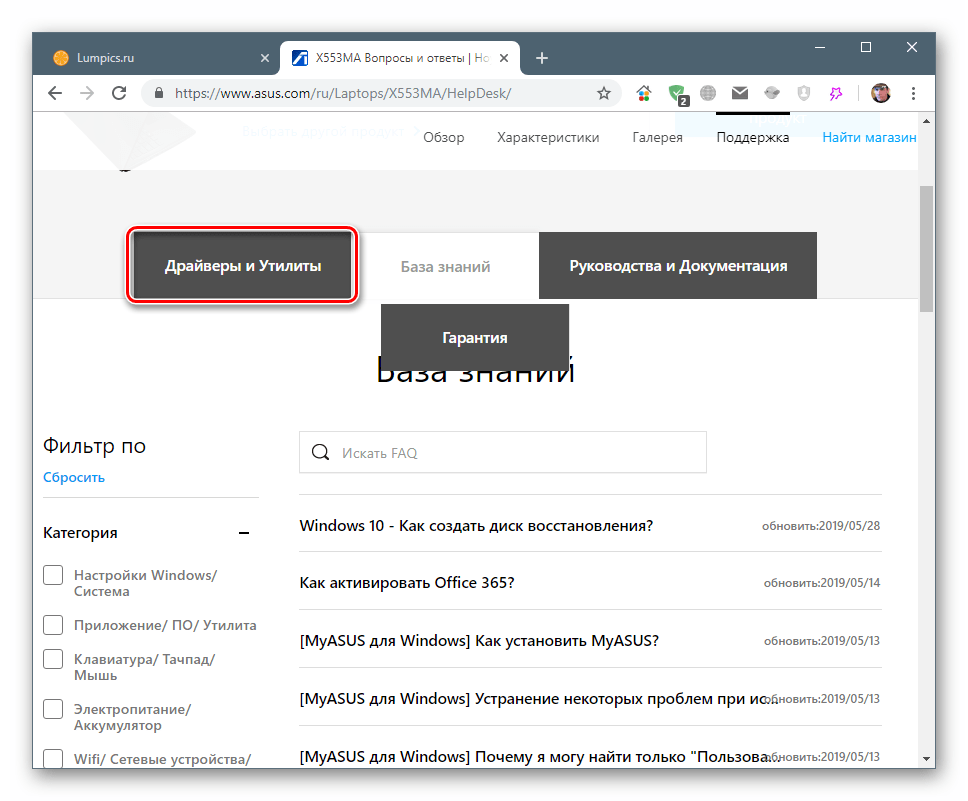
- У випадаючому списку біля напису «будь ласка, вкажіть ОС»
вибираємо свою версію Віндовс.
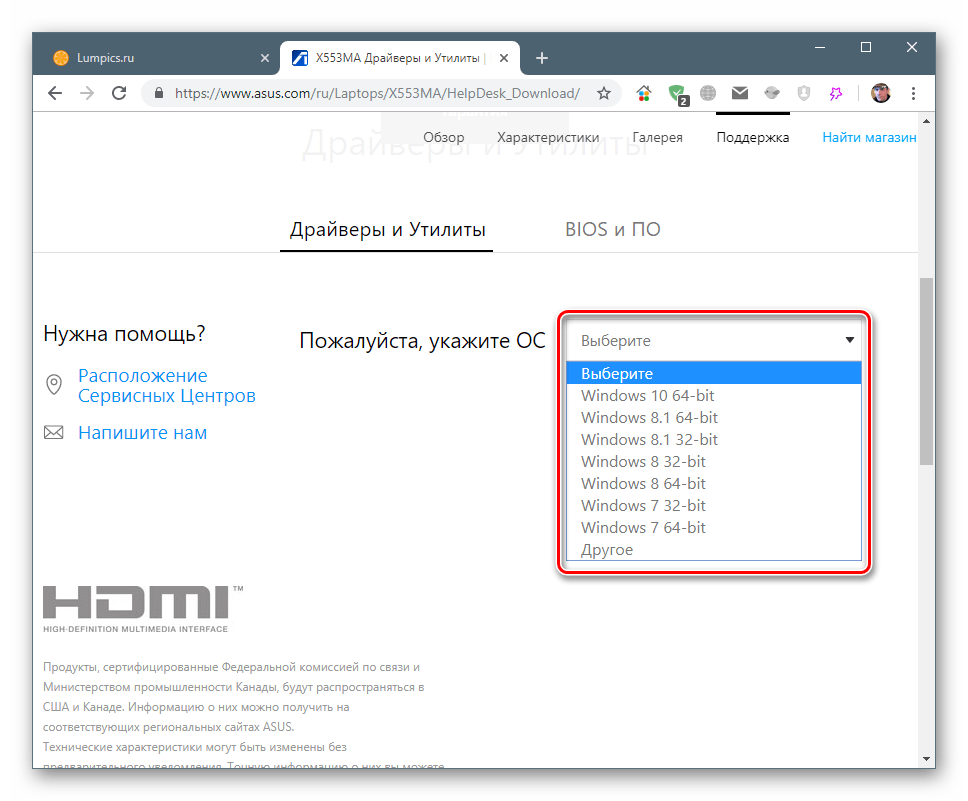
- Нижче з'явиться перелік драйверів для тих пристроїв, яким вони необхідні. Вибираємо потрібну позицію і викачуємо пакет.
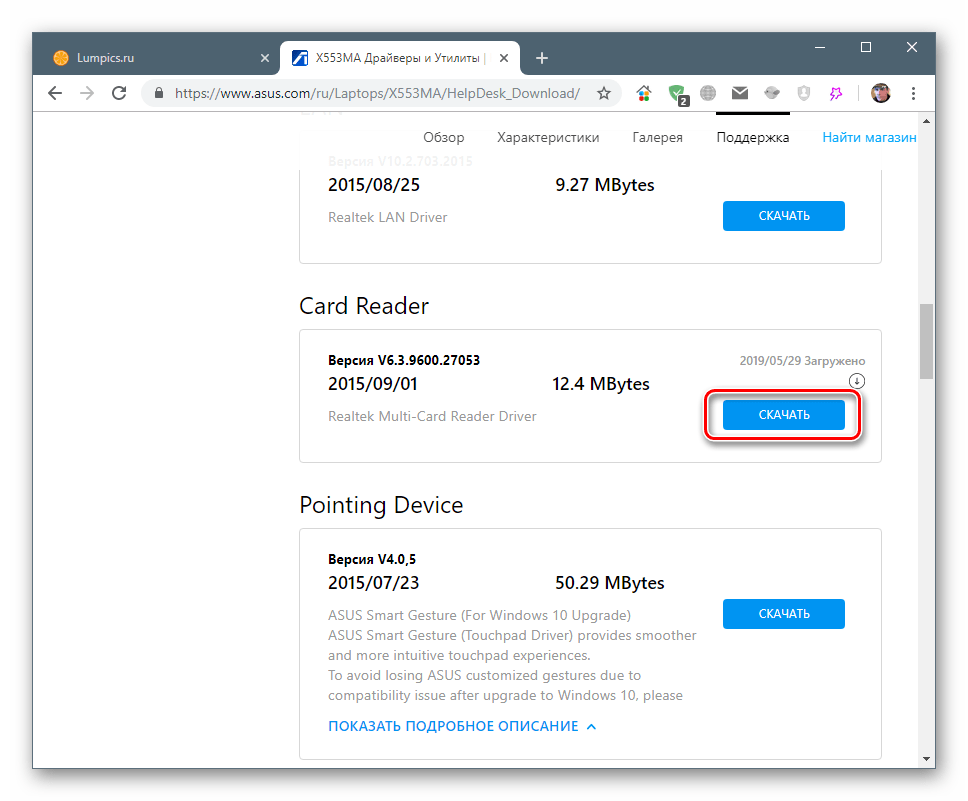
- Після завантаження ми отримаємо архів з файлами, які потрібно витягти програмою-архіватором. Для цього можна використовувати WinRAR
або інший подібний софт.
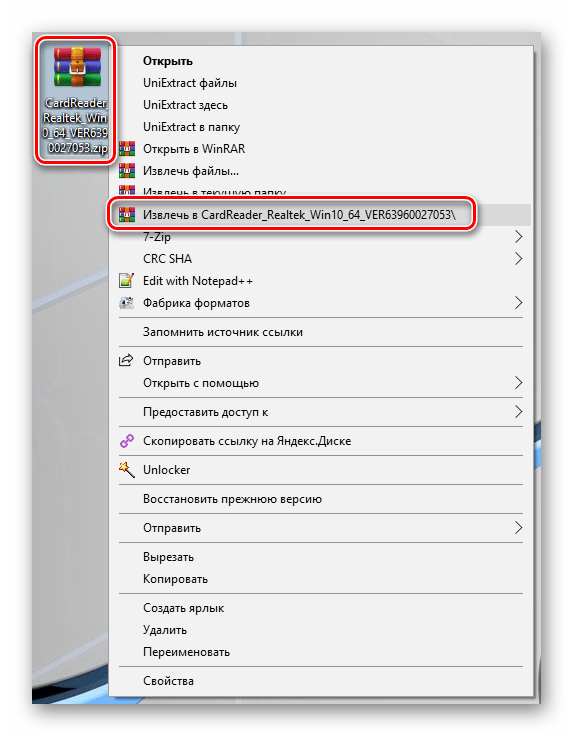
- В папці, куди були розпаковані файли, запускаємо інсталятор setup.exe
.
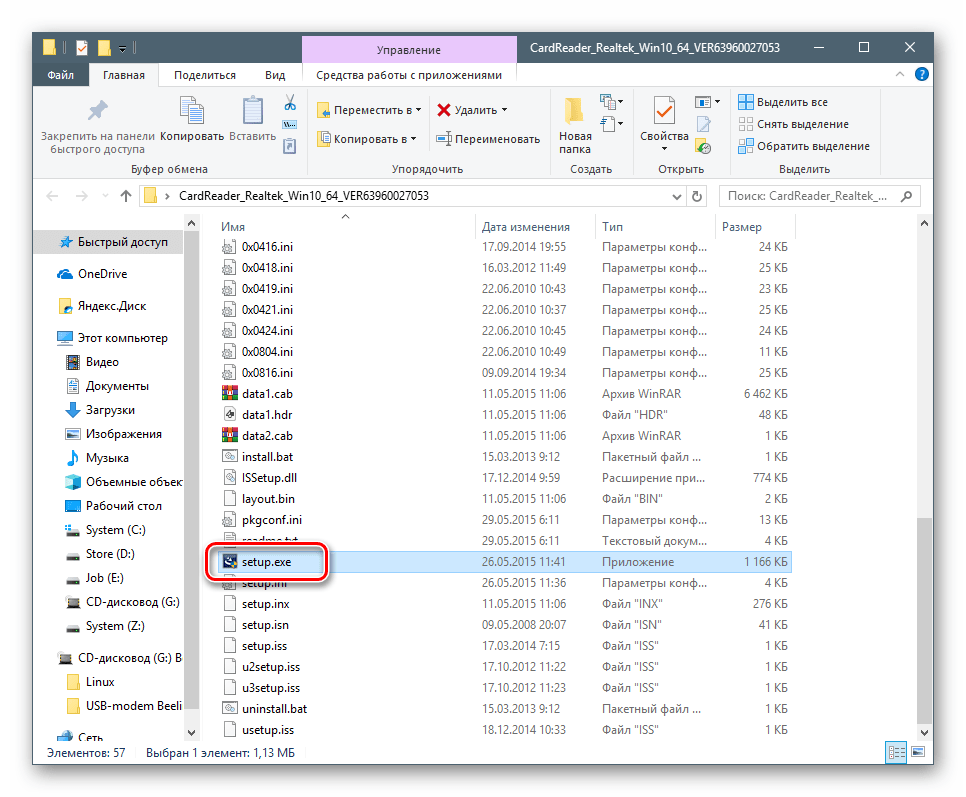
- Чекаємо, поки завершиться процес.
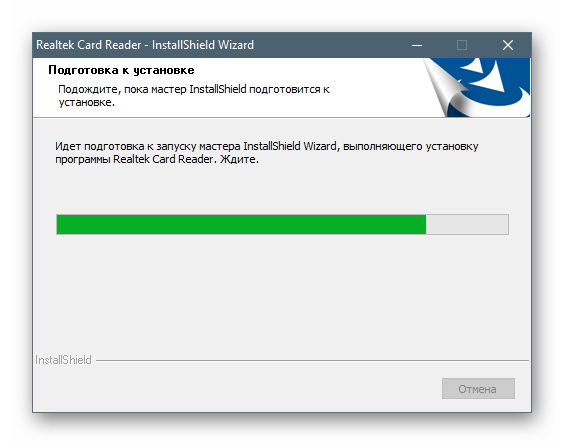
- Натискаємо кнопку»Готово"
.
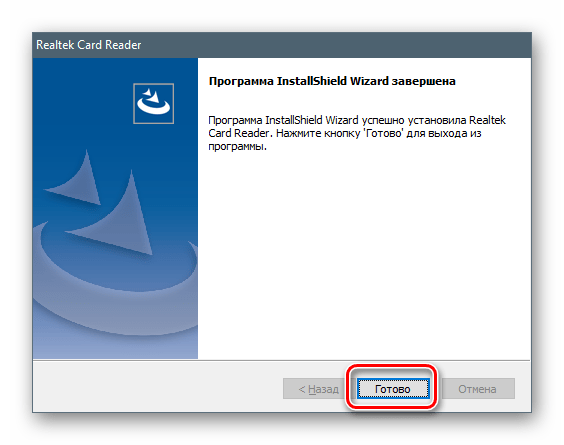
На цьому установка драйвера закінчена. Для більшої надійності краще виконати перезавантаження лептопа або ж продовжити роботу з іншими пакетами.
Спосіб 2: Софт автоматичного оновлення від АСУС
Розробники компанії надають користувачам своїх пристроїв фірмову програму ASUS Live Update. Вона володіє функціями сканування системи, автоматичного пошуку оновлень і їх інсталяції. Знайти її можна в тому ж списку драйверів на сторінці завантаження.
- Шукаємо ASUS Live Update
(у розділі
«Utilities»
) і викачуємо архів, натиснувши на відповідну кнопку.
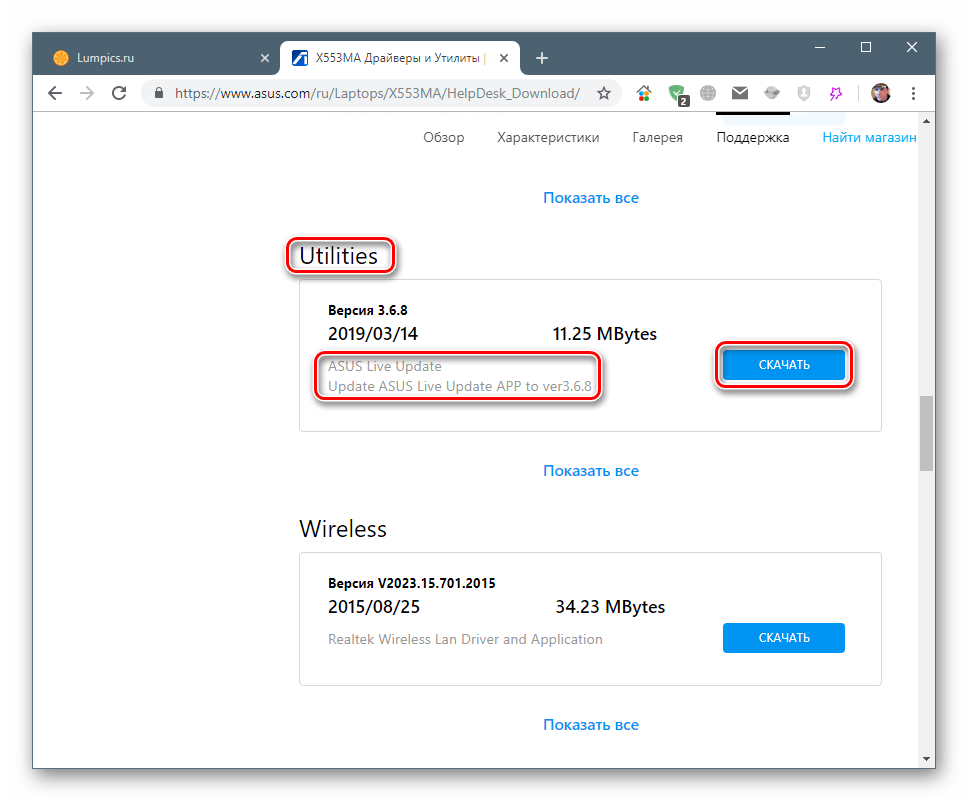
- Витягуємо файли, як в першому способі, і двічі натискаємо по файлу setup.exe, запустивши процес встановлення.
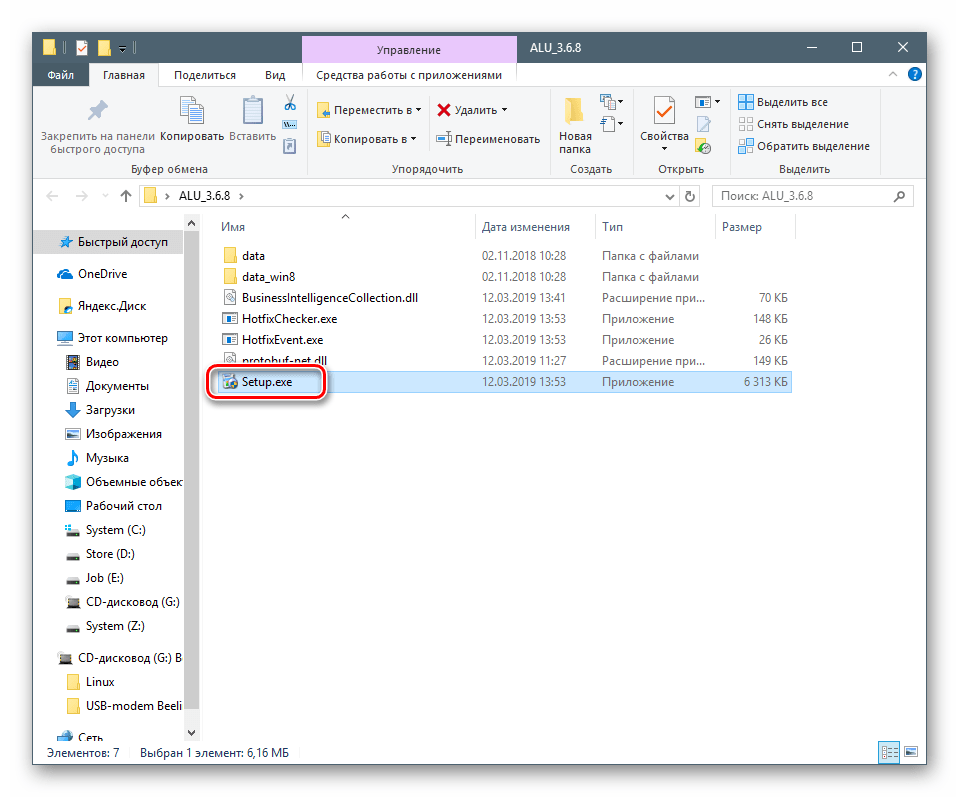
- Стартове вікно не містить корисної для нас інформації, тому просто натискаємо «Next»
.

- Зазначений на скріншоті шлях рекомендуємо залишити той, що пропонує установник, оскільки все драйвера краще тримати на системному диску.
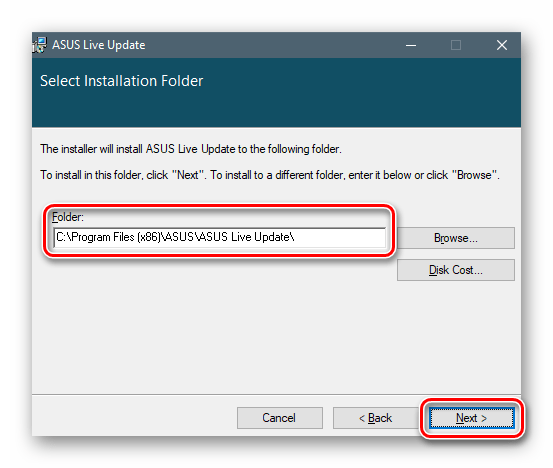
- Натискання кнопки «Next»
у наступному вікні запустить процес інсталяції.
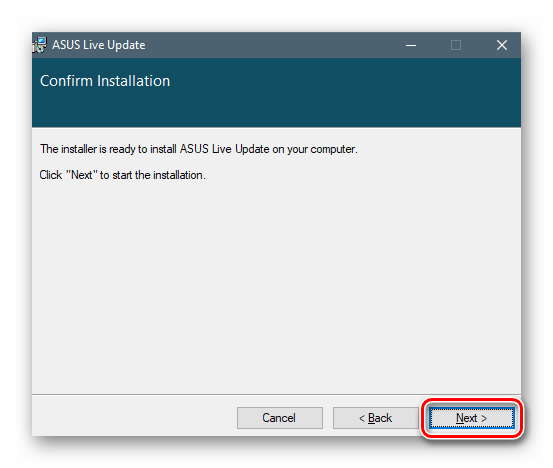
- По завершенні операції запускаємо ASUS Live Update і тиснемо кнопку " Перевірити оновлення негайно»
.
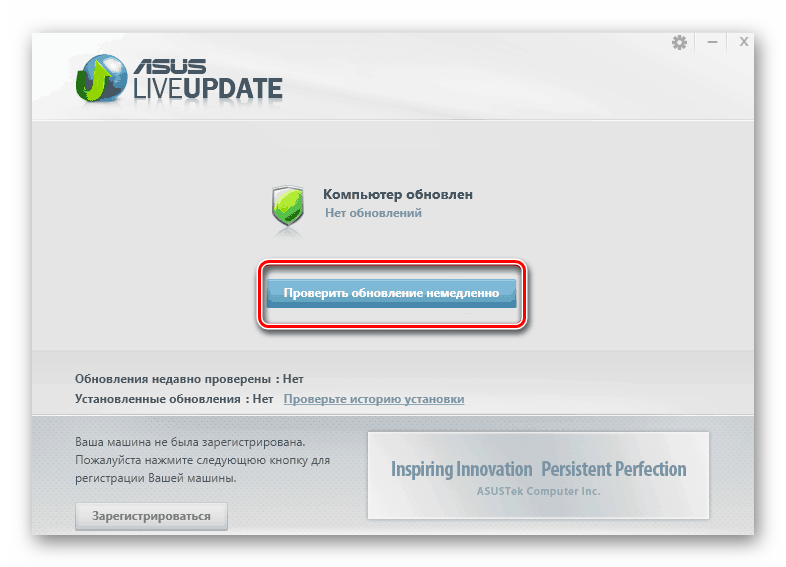
- Після того як система буде просканована, і знайдені потрібні апдейти, встановлюємо їх на лептоп кнопкою, зазначеної на скріншоті.
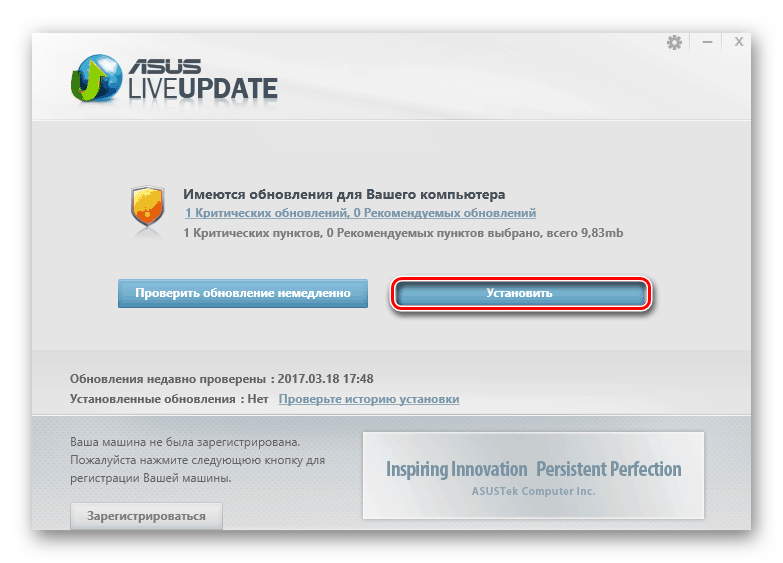
Спосіб 3: сторонній софт для установки драйверів
Програм, про які ми поговоримо далі, розроблено досить багато. Всі вони виконують однакові функції з перевірки та встановлення драйверів для пристроїв. Працюють вони на будь-яких ПК, на відміну від попереднього софта. Для вирішення нашої задачі підходять DriverMax і DriverPack Solution . Ці продукти регулярно оновлюються самі і змінюють версії програмного забезпечення в міру виходу нових редакцій. Нижче ми наведемо посилання на інструкції по їх застосуванню.
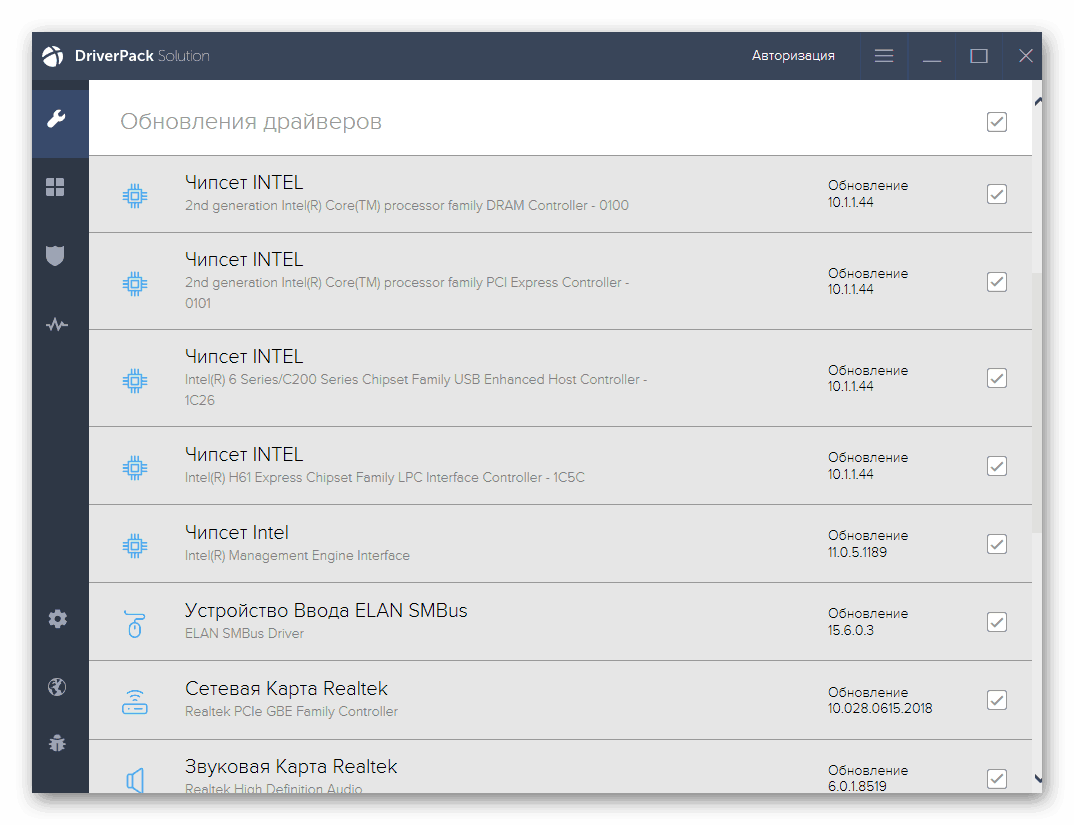
Детальніше: як оновити драйвера програмами DriverMax , DriverPack Solution
Спосіб 4: унікальний код обладнання
Даний код або ідентифікатор знаходиться в " диспетчері пристроїв» і присвоюється кожному девайсу, підключеному до ноуту, в незалежності від того, встановлений оригінальний драйвер чи ні. Використовуючи ці дані, можна шукати програмне забезпечення в Інтернеті.
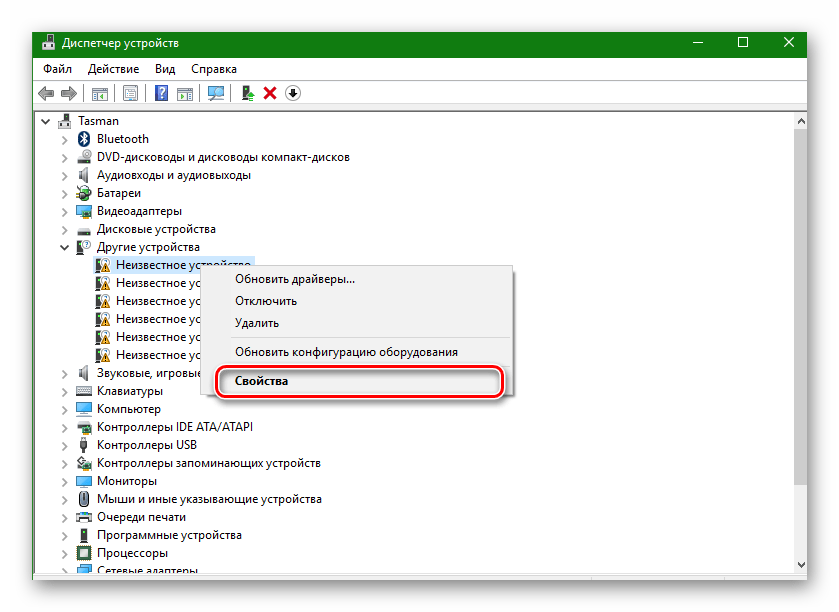
Детальніше: Пошук драйверів по ID обладнання
Спосіб 5: Засоби для роботи з драйверами ОС Windows
Віндовс володіє власними вбудованими утилітами для установки або оновлення програмного забезпечення. Вони включені в стандартну оснастку «Диспетчер пристроїв» і дозволяють проводити як ручні, так і автоматичні операції.
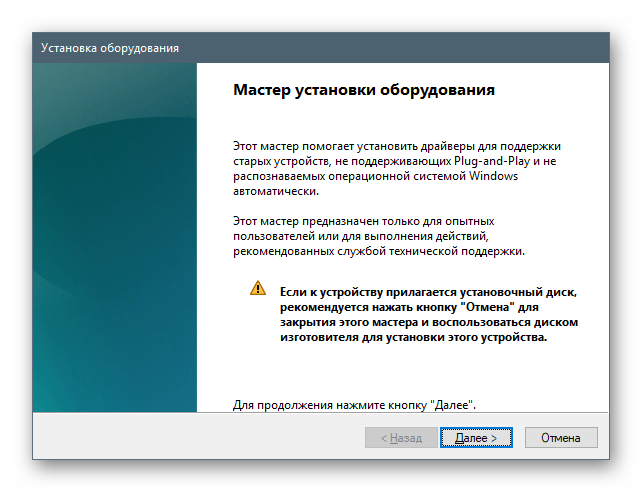
Детальніше: як встановити драйвера на Windows
Висновок
У висновку відзначимо, що всі перераховані варіанти мають ідентичні результати і відрізняються тільки засобами їх досягнення. Втім, є пара додаткових порад. Якщо ніяких перешкод до відвідування офіційного ресурсу немає, краще скористатися першим способом. На другому місці стоїть використання ASUS Live Update, як вузькоспеціалізованого продукту. Якщо ж з доступом або установкою виникають проблеми, звертайтеся до інших інструментів.